- DRIVER_OVERRAN_STACK_BUFFER, genellikle bir donanım veya sürücü sorununa işaret eden bir BSoD hatasıdır.
- W'yi sabitlemenin bir yoluindows 10 mavi ekran DRIVER OVERRAN STACK BUFFER hatası özel yazılım kullanmaktır.
- En son Windows 10 güncellemelerine sahip olduğunuzdan emin olun, bu yüzden bunu nasıl yapacağınızı öğrenmek için okumaya devam edin.
- Sorunlu bir sürücü bu hataya neden olabileceğinden, kılavuzumuzu kullanarak güncellemeli veya onarmalısınız.
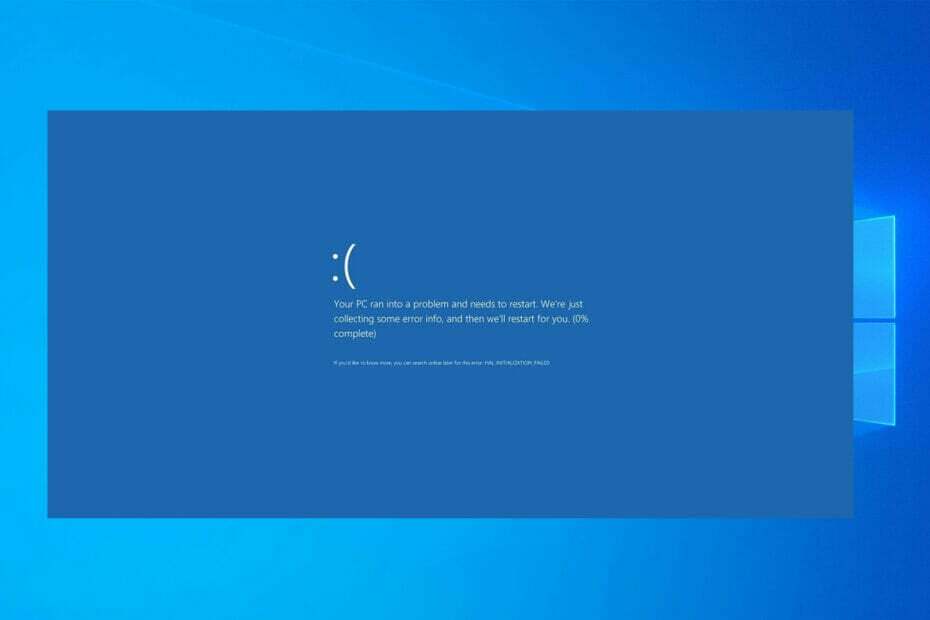
xİNDİR DOSYASINI TIKLAYARAK KURULUM
Bu yazılım, yaygın bilgisayar hatalarını onarır, sizi dosya kaybından, kötü amaçlı yazılımlardan, donanım arızasından korur ve bilgisayarınızı maksimum performans için optimize eder. Şimdi 3 kolay adımda bilgisayar sorunlarını düzeltin ve virüsleri kaldırın:
- Restoro PC Onarım Aracını İndirin Patentli Teknolojilerle birlikte gelen (patent mevcut burada).
- Tıklamak Taramayı Başlat PC sorunlarına neden olabilecek Windows sorunlarını bulmak için.
- Tıklamak Hepsini tamir et bilgisayarınızın güvenliğini ve performansını etkileyen sorunları gidermek için
- Restoro tarafından indirildi 0 okuyucular bu ay
DRIVER OVERRAN STACK BUFFER ve diğer BSoD hataları PC'nizde birçok soruna neden olabilir, bu nedenle bu hataları bir an önce düzeltmeniz önemlidir.
Bu hatalar oldukça sorunlu olabilir, bu nedenle bugün size Windows 10'da DRIVER OVERRAN STACK BUFFER hatasını düzeltmenizi göstereceğiz.
Windows 11'de Driver Overran Stack Buffer'ı nasıl düzeltebilirim?
Bu hata şuna benzer Sistem, yığın tabanlı bir arabellek taşması algıladı, ve genellikle bozuk sürücülerden kaynaklanır, bu nedenle önce onları kontrol etmeniz gerekir.
Bazı durumlarda, tıpkı olduğu gibi Sürücü güç durumu hatası hatası, sorun donanımınız olabilir, bu nedenle kontrol etmenizi ve düzgün çalıştığından emin olmanızı öneririz.
Bu, sürücüyle ilgili tek sorun değil ve birçoğunun bildirdiği SÜRÜCÜ İHLALİ hatası PC'lerinde. Neyse ki, tüm bu sorunları düzeltmenin yolları var.
DRIVER OVERRAN STACK BUFFER PC'nizde büyük bir sorun olabilir ve bu makalede size bu sorunları nasıl çözeceğinizi göstereceğiz:
-
Sürücü başlangıçta yığın arabelleğini aştı
- Kullanıcılara göre, bazen bu hata başlangıçta ortaya çıkıyor.
- Bilgisayarınızı hiç kullanamayacağınız için bu büyük bir sorun olabilir.
-
Sürücü aşırı yüklenmiş yığın arabelleği hız aşırtması
- Çoğu kullanıcı, maksimum performansı elde etmek için bilgisayarlarını overclock eder.
- Ancak hız aşırtma çeşitli sorunlara neden olabilir ve bu sorunu yaşıyorsanız tüm hız aşırtma ayarlarını kaldırdığınızdan emin olun.
-
Windows 10'u yüklerken sürücü yığın arabelleğini aştı
- Bazen bu hata, Windows 10 yüklenirken ortaya çıkabilir.
- Bu genellikle bir donanım sorununun göstergesidir.
-
Sürücü, yığın arabelleğini aştı Windows 10 mavi ekran
- Bu bir Ölümün Mavi Ekranı hatasıdır ve göründüğü anda PC'niz çökecek ve yeniden başlayacaktır.
- Bu büyük bir sorun olabilir, ancak çözümlerimizden birini kullanarak sorunu çözebilmelisiniz.
-
Driver_overran_stack_buffer ntoskrnl.exe, tcpip.sys, asustp.sys, nvlddmkm.sys, ntfs.sys, win32k.sys, fltmgr.sys, netwsw00.sys, hal.dll, halmacpi.dll
- Genellikle bu hata mesajı, soruna neden olan dosyanın adını gösterir.
- Dosya adını öğrendikten sonra biraz araştırma yapmanız ve sorunu nasıl çözeceğinizi görmeniz gerekir.
-
Sürücü aşırı yüklenmiş yığın arabelleği çökmesi
- Bu aynı zamanda bu hatayla ilgili yaygın bir sorundur. Bu hata PC'nizde göründüğünde, bilgisayarınız çökecek ve otomatik olarak yeniden başlatılacaktır.
- Bu büyük bir sorun olabilir ve dosya kaybına ve diğer çeşitli sorunlara neden olabilir.
DRIVER OVERRAN STACK BUFFER BSoD hatasını nasıl düzeltebilirim?
- Üçüncü taraf bir onarım aracı kullanın
- En son Windows güncellemelerini yükleyin
- En son sürücülerin kurulu olduğundan emin olun
- BSOD sorun gidericisini çalıştırın
- SFC taramasını çalıştırın
- DISM'yi çalıştırın
- Sabit sürücüyü kontrol edin
- Sorunlu yazılımı kaldırın
- G-Sync ayarlarını değiştirin
- Windows 10'u Sıfırla
- RAM'inizi ve diğer donanım bileşenlerini kontrol edin
1. Üçüncü taraf bir onarım aracı kullanın
DRIVER OVERRAN STACK BUFFER oldukça korkutucu bir BSoD hatasıdır, ancak bu sorunu çeşitli şekillerde çözebileceğiniz için cesaretinizin kırılmasına gerek yoktur. Ancak, manuel ince ayar çözümleri zaman alabilir ve beceri gerektirebilir.
Ancak, sisteminizi onarmanın daha hızlı ve daha hızlı bir yolu var ve bunu BSoD hatalarını otomatik olarak düzeltmek için çok iyi bir çözüm olarak sunuyoruz.

restorasyon Windows 10 PC'ler için en son işlevsel sistem dosyalarını içeren ve BSoD hatasına neden olabilecek tüm öğeleri kolayca değiştirmenize olanak tanıyan çevrimiçi bir veritabanı tarafından desteklenmektedir.
Bu yazılım ayrıca onarımlara başlamadan önce bir geri yükleme noktası oluşturarak size yardımcı olabilir ve bir şeyler ters giderse sisteminizin önceki sürümünü kolayca geri yüklemenizi sağlar.
Restoro'yu kullanarak kayıt defteri hatalarını şu şekilde düzeltebilirsiniz:
- Restoro'yu indirin ve yükleyin.
- Uygulamayı başlat.
- Yazılımın kararlılık sorunlarını ve olası bozuk dosyaları tanımlamasını bekleyin.
- basmak Onarımı Başlat.
- Tüm değişikliklerin etkili olması için bilgisayarınızı yeniden başlatın.
Düzeltme işlemi tamamlanır tamamlanmaz PC'niz sorunsuz çalışacak ve bir daha BSoD hataları veya yavaş yanıt süreleri konusunda endişelenmenize gerek kalmayacak.
⇒ Restoro'yu Alın
Sorumluluk Reddi:Bazı özel eylemleri gerçekleştirmek için bu programın ücretsiz sürümden yükseltilmesi gerekiyor.
2. En son Windows güncellemelerini yükleyin
- Aç Ayarlar uygulaması.
- Bunu basarak yapabilirsiniz Windows Tuşu + Ben klavyenizde.
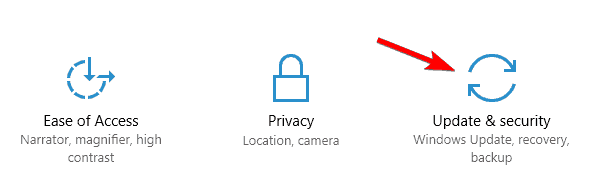
- Bunu basarak yapabilirsiniz Windows Tuşu + Ben klavyenizde.
- Ne zaman Ayarlar uygulaması açılır, şuraya gidin: Güncelleme ve güvenlik.
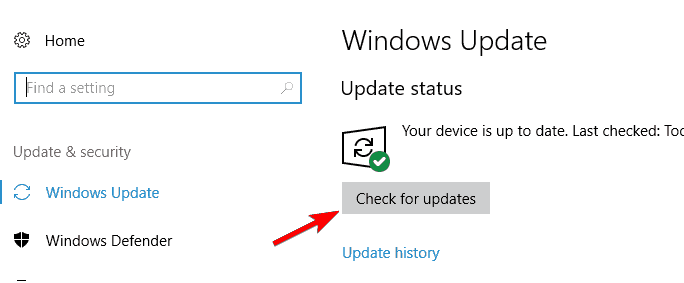
Ölümün Mavi Ekranı hataları hem donanım hem de yazılım sorunlarından kaynaklanabilir ve bu sorunu çözmek için en son Windows 10 güncellemelerini indirmeniz önemle tavsiye edilir.
Bu güncellemelerin çoğu donanım ve yazılım sorunlarını giderir, ancak belirli güvenlik kusurlarını giderir.
Bu nedenle, PC'nizin güvenli ve hatasız olmasını istiyorsanız, Windows Update'i kullanmanızı ve en son güncellemeleri indirmenizi şiddetle tavsiye ederiz.
Windows şimdi mevcut güncellemeleri kontrol edecek. Herhangi bir güncelleme varsa, bunlar otomatik olarak yüklenecektir. Ayar uygulamasını açarken sorun yaşıyorsanız, bu makaleye bir göz atın sorunu çözmek için.
Windows'unuzu güncelleyemiyor musunuz? Bunları hemen çözmenize yardımcı olacak bu kılavuza göz atın.
3. En son sürücülerin kurulu olduğundan emin olun
3.1 Sürücüleri manuel olarak güncelleyin
- basmak Windows Tuşu + X klavyenizde ve listeden Aygıt Yöneticisi'ni seçin.
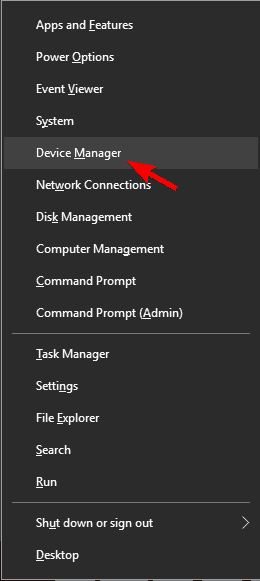
- Güncellemek istediğiniz sürücüyü bulun, sağ tıklayın ve seçin. Sürücüyü güncelle.
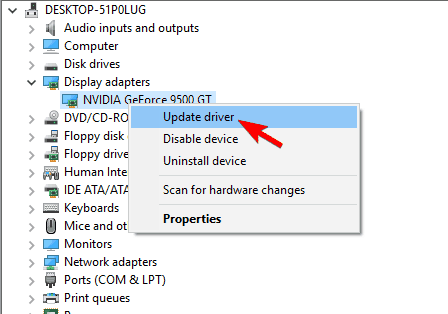
- Seçmek Güncellenmiş sürücü yazılımını otomatik olarak arayın. Windows 10 şimdi uygun sürücüleri indirecek ve kuracaktır.
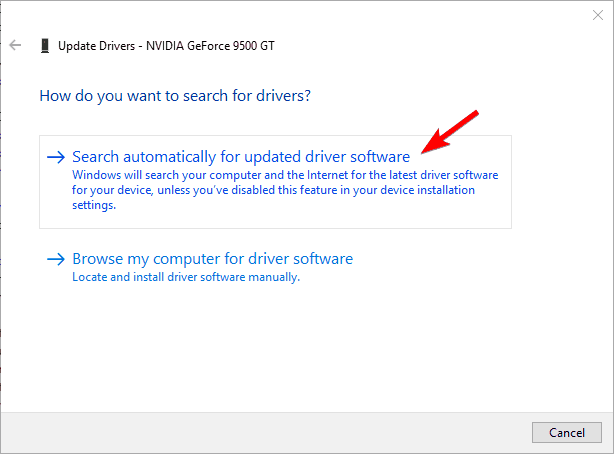
- Güncellemek istediğiniz tüm sürücüler için bu adımları tekrarlayın.
Windows 10, donanımınızla çalışmak için sürücüleri kullandığından, sürücüler işletim sisteminin önemli bir parçasıdır.
Belirli bir sürücü eski veya bozuksa, bu DRIVER OVERRAN STACK BUFFER Mavi Ölüm Ekranı hatasının görünmesine neden olabilir.
Sürücülerinizi güncellemek için Aygıt Yöneticisini kullanmak basittir, ancak bu en iyi çözüm olmayabilir.
Kullanıcılara göre, Aygıt Yöneticisi her zaman en son sürücüleri indirmez, bu nedenle en son sürücülerin yüklenmesini istiyorsanız, gerekli sürücüleri manuel olarak indirmeniz önerilir.
Bunu yapmak için donanım üreticinizin web sitesini ziyaret edin ve cihazınız için en son sürücüleri indirin.
Kullanıcılar sorun bildirdi ateros kablosuz sürücü, bu nedenle önce bu sürücüyü güncellediğinizden ve ardından diğer sürücülere geçtiğinizden emin olun.
3.2 Sürücüleri otomatik olarak güncelleyin
Sürücüleri kendi başınıza aramak zaman alıcı olabilir. Bu nedenle, bunu sizin için otomatik olarak yapacak bir araç kullanmanızı öneririz.
Otomatik sürücü güncelleyici kullanmak, sizi sürücüleri manuel olarak arama zahmetinden kesinlikle kurtaracak ve sisteminizi her zaman en yeni sürücülerle güncel tutacaktır.
Ayrıca, sürücüleri otomatik olarak güncellemenize ve yanlış sürücü sürümlerinin yüklenmesinden kaynaklanan PC hasarını önlemenize yardımcı olur.
⇒DriverFix'i edinin
4. BSoD sorun gidericisini çalıştırın
- Aç Ayarlar uygulaması Ve git Güncelleme ve Güvenlik Bölüm.
- Seçme sorun giderme soldaki menüden.
- Seçme BSoD sağ bölmeden ve tıklayın Sorun gidericiyi çalıştırın.

- Sorun gidericiyi tamamlamak için ekrandaki talimatları izleyin.
Windows 10'un sorun giderme aracı, her türlü sistem hatasıyla başa çıkmak için kullanılabilir. BSOD sorunları dahil. Yani, deneyeceğimiz bir sonraki şey bu.
Sorun giderici sorunları mı yaşıyorsunuz? Bu eksiksiz kılavuzun yardımıyla düzeltin.
5. SFC taramasını çalıştırın
- Tip cmd Windows arama sekmesinde tıklayın ve Yönetici olarak çalıştır altında Komut istemi uygulamayı tam ayrıcalıklarla başlatmak için.
- Aşağıdaki satırı girin ve Enter tuşuna basın:sfc/scannow

- İşlem tamamlanana kadar bekleyin (Biraz zaman alabilir).
- Çözüm bulunursa, otomatik olarak uygulanacaktır.
- Şimdi Komut İstemi'ni kapatın ve bilgisayarınızı yeniden başlatın.
Sistem Dosyası Denetleyicisi bozuk sistem dosyalarını kontrol eder ve mümkünse onları onarır. Bu nedenle, DRIVER OVERRAN STACK BUFFER hatasının nedeni bozuk bir sistem dosyasıysa, bu araç büyük olasılıkla sorunu çözecektir.
Yönetici olarak Komut İstemi'ne erişmekte sorun yaşıyorsanız, daha iyi bu kılavuza daha yakından bakın.
6. DISM'yi çalıştırın
6.1 DISM'yi çalıştırın standart yol
- Açık Komut istemi önceki çözümde gösterildiği gibi.
- Aşağıdaki komutu yapıştırın ve Enter tuşuna basın:
-
DISM /Çevrimiçi /Temizleme-Görüntü /RestoreSağlık
-
- Tarama bitene kadar bekleyin.
- Bilgisayarınızı yeniden başlatın ve tekrar güncellemeyi deneyin.
6.2 DISM'yi Çalıştır Windows yükleme medyası kullanarak
- Windows yükleme medyanızı yerleştirin.
- Başlama Komut istemi önceki çözümde gösterildiği gibi.
- Komut satırına aşağıdaki komutları yazın ve her birinin ardından Enter tuşuna basın:
dism /çevrimiçi /temizleme görüntüsü /scanhealthdism /çevrimiçi /temizleme görüntüsü /restorehealth
- Şimdi, aşağıdaki komutu yazın ve Enter'a basın:
DISM /Çevrimiçi /Cleanup-Image /RestoreHealth /kaynak: WIM: X: SourcesInstall.wim: 1 /LimitAccess
- değiştirdiğinizden emin olun. x Windows 10 kurulumunda takılı sürücünün harfiyle değer.
- İşlem bittikten sonra bilgisayarınızı yeniden başlatın.
Bu çözüm için bir Windows yükleme medyasına ihtiyacınız olacak. Üzerinde Windows 10 bulunan önyüklenebilir bir USB sürücüsünün nasıl oluşturulacağını öğrenmek istiyorsanız, aşağıdaki basit adımları izleyin: bu faydalı rehber.
Dağıtım Görüntüsü Hizmeti ve Yönetimi (DISM), adından da anlaşılacağı gibi, sistem görüntüsünü baştan yeniden dağıtır ve yol boyunca olası sorunları çözer.
Dolayısıyla, DRIVER OVERRAN STACK BUFFER hatasını çözmesi de mümkündür.
DISM, Windows'ta başarısız mı oluyor? Bu hızlı kılavuza göz atın ve endişelerden kurtulun.
7. Sabit sürücüyü kontrol edin

- Giriş Gelişmiş Başlangıç (Shift tuşunu basılı tutarken bilgisayarınızı yeniden başlatın).
- Seçmek sorun giderme ve seçin Gelişmiş seçenekler.
- Seçme Komut istemi seçenekler listesinden.
- Komut İstemi göründüğünde, aşağıdaki satırları girin ve çalıştırmak için her satırdan sonra Enter'a basın:
bootrec.exe / rebuildbcdbootrec.exe / fixmbrbootrec.exe / fixboot
- Bazı kullanıcılar ayrıca ek çalıştırmanız gerektiğini önermektedir. chkdsk komutları da vardır.
- Bu komutları gerçekleştirmek için, tüm sabit sürücü bölümleriniz için sürücü harflerini bilmeniz gerekir.
- Komut İstemi'nde aşağıdakileri girmelisiniz (ancak PC'nizdeki sabit sürücü bölümlerinizle eşleşen harfleri kullanmayı unutmayın):
-
chkdsk /rc:
chkdsk /r d:
-
- Bu sadece bizim örneğimiz, bu yüzden sahip olduğunuz her sabit disk bölümü için chkdsk komutunu çalıştırmanız gerektiğini unutmayın.
- Bilgisayarınızı yeniden başlatın ve sorunun çözülüp çözülmediğini kontrol edin.
Bazen, sabit diskinizdeki bozuk dosyalar nedeniyle DRIVER OVERRAN STACK BUFFER gibi BSoD hataları görünebilir. sürücü ve bu sorunu çözmek için chkdsk komutunu kullanarak sabit sürücünüzü kontrol etmeniz gerekir.
chkdsk komutunu çalıştırırken sorun yaşıyorsanız, kontrol edin onunla ilgili herhangi bir sorunu çözmek için bu uzman kılavuzu.
- Düzeltme: Windows 10'da BUGCODE_USB_DRIVER hatası
- Windows 10/11'de AYGIT SÜRÜCÜSÜNDE İPLİK SIKTIĞI hatası [DÜZELTİLDİ]
- Tam Düzeltme: Windows Sürücü Çerçeveleri çok fazla CPU kullanıyor
- Düzeltme: Windows 10/11, AMD sürücülerinin yüklenmesini engelliyor
- Windows 10/11'de SÜRÜCÜ DOĞRULAYICI DMA İHLALİ hatası [DÜZELTİLDİ]
- 7 kolay adımda Windows 10 Güncelleme hatası 0x80070020'yi düzeltin
8. Sorunlu yazılımı kaldırın

Üçüncü taraf yazılımlar da BSoD hatalarının ortaya çıkmasına neden olabilir, bu nedenle sorunlu yazılımı bulup kaldırmanız önemlidir.
Kullanıcılara göre, bu hatanın nedeni Demon Araçları, bu nedenle, bu uygulamayı yüklediyseniz, bu hatayı düzeltmek için onu kaldırmanızı öneririz.
Kullanıcılar ayrıca bildirdi rapor Internet Explorer eklentisi DRIVER OVERRAN STACK BUFFER hatasına neden olabilir, bu yüzden bu eklentiyi kaldırdığınızdan emin olun.
Bu hataya neden olabilecek başka bir uygulama Klasör Kilidi'dir, bu nedenle onu bilgisayarınızdan kaldırmanızı öneririz.
BSoD hatalarının yaygın nedeni, virüsten koruma yazılımınız olabilir ve bu hatayı düzeltmek için tüm üçüncü taraf virüsten koruma programlarını geçici olarak kaldırmanızı öneririz.
Birçok virüsten koruma programı, onları kaldırdıktan sonra belirli dosyaları geride bırakma eğiliminde olduğundan, programı kaldırmanın hatayı düzeltmeyebileceğini unutmayın.
Antivirüsünüzün sisteminizden tamamen kaldırıldığından emin olmak için kullanmanızı tavsiye ederiz. özel kaldırma aracı.
Birçok virüsten koruma şirketinde bu araçlar indirilebilir, bu nedenle virüsten koruma yazılımınız için bir tane indirdiğinizden emin olun.
9. G-Sync ayarlarını değiştirin

Kullanıcılara göre G-Sync ayarları bazen DRIVER OVERRAN STACK BUFFER Blue Screen of Death hatasının görünmesine neden olabiliyor.
Bu sorunu çözmek için şunları ayarlamanız gerekir: G-Sync G-Sync ayarlarından Tam Ekran ve Pencereli olarak.
10. Windows 10'u Sıfırla

- Otomatik Onarım'ı başlatmak için önyükleme sırası sırasında bilgisayarınızı birkaç kez yeniden başlatın.
- Seçmek sorun giderme, SeçmeBu bilgisayarı sıfırlave üzerine tıklayın Her şeyi kaldır (Bu adım sırasında Windows 10 yükleme medyası yerleştirmeniz istenebilir, bu nedenle hazır bir tane olduğundan emin olun.).
- Seçmek Yalnızca Windows'un yüklü olduğu sürücü, SeçmeSadece dosyalarımı kaldır ve tıklayın Sıfırla buton.
- Windows 10 sıfırlamayı tamamlamak için ekrandaki talimatları izleyin.
Bu hata yazılımdan kaynaklanıyorsa, Windows 10 sıfırlama işlemini gerçekleştirerek düzeltebilmelisiniz. Windows 10'u sıfırlamak, tüm dosyaları C sürücünüzden siler, bu yüzden onları yedeklediğinizden emin olun.
ihtiyaç duyabileceğinizi belirtmeliyiz. Windows 10 ile önyüklenebilir USB flash sürücü Bu adımı tamamlamak için bir tane oluşturmak iyi bir fikirdir.
Windows 10 sıfırlama sorunu çözmezse, bu, DRIVER OVERRAN STACK BUFFER hatasının donanımınızdan kaynaklandığı anlamına gelir.
Bilgisayarınızı fabrika ayarlarına nasıl sıfırlayacağınız konusunda daha fazla bilgiye mi ihtiyacınız var? Bu makaleyi okuyun ve bilmeniz gereken her şeyi öğrenin.
Herhangi bir nedenle bilgisayarınızı sıfırlayamıyorsanız, mükemmel bir rehber Bu sorunu çözmenize yardımcı olmak için.
11. RAM'inizi ve diğer donanım bileşenlerini kontrol edin

Donanımınız genellikle bu tür hatalara neden olabilir ve yakın zamanda yeni bir donanım kurduysanız, onu çıkarmanızı veya değiştirmenizi ve bunun hatayı düzeltip düzeltmediğini kontrol etmenizi öneririz.
Bileşeni kendiniz değiştirerek herhangi bir garantiyi geçersiz kılma riskiniz varsa, böyle bir değiştirme için satıcınızı veya üreticinizi arayın.
DRIVER OVERRAN STACK BUFFER Blue Screen of Death hatası genellikle sorunlu uygulamalardan veya güncel olmayan sürücülerden kaynaklanır ve bu hatayı çözümlerimizden birini kullanarak kolayca düzeltebilirsiniz.
Başka önerileriniz veya sorularınız varsa, bunları aşağıdaki yorumlar bölümüne bırakmaktan çekinmeyin; bir göz atacağımızdan emin olabilirsiniz.
Sıkça Sorulan Sorular
DRIVER OVERRAN STACK BUFFER, bir donanım veya sürücü sorununa işaret eden bir BSoD hatasıdır. işte BSoD hatalarını düzeltmek için en iyi yazılımı içeren harika bir liste.
BSoD hatalarını otomatik olarak düzeltebilecek yazılımlar var ama ayrıca kontrol edebilirsiniz. DRIVER OVERRAN STACK BUFFER hatasını düzeltmek için tam kılavuz.
Yeni RAM bileşenlerinin diğer PC bileşenlerinizle uyumlu olduğundan emin olduğunuz sürece, artık Stack Buffer BSoD'yi almamalısınız.


